Win10暂停更新还是会更新的解决方法
时间:2023-09-18 16:21:43作者:极光下载站人气:39
win10系统是大家都在使用的一款操作系统电脑,这款操作系统会提供自动更新系统的功能,但是很多小伙伴对于该系统的自动更新功能是不太能接受的,想要将自动更新功能取消掉,但是发现将自动更新系统的功能关闭之后,却发现系统仍会出现更新状态,这种情况该如何解决呢,其实我们可以在服务页面中以及本地组策略编辑器的页面中进行相应的设置更改即可,下方是关于如何使用win10系统暂停更新该会自动更新的具体解决方法,如果你需要的情况下可以看看方法教程,希望对大家有所帮助。
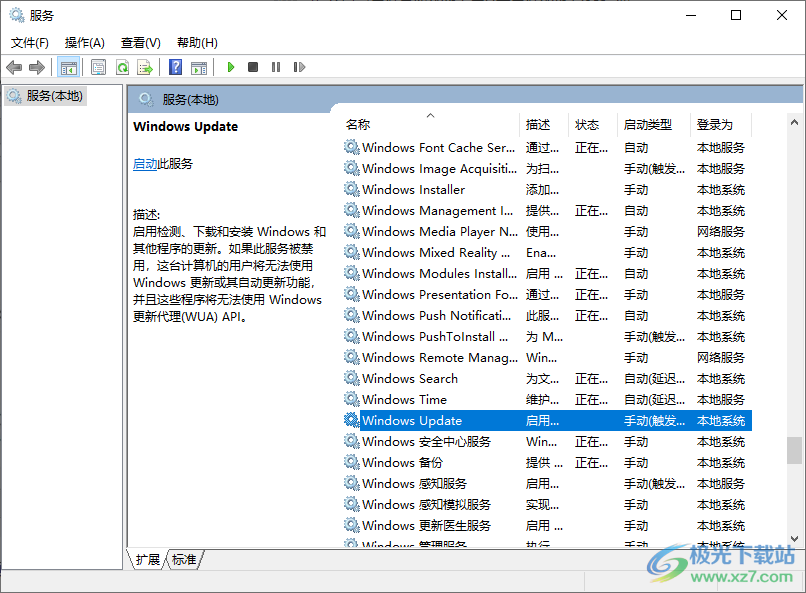
方法步骤
方法一
1.首先,我们需要按下键盘上的win键和r键,在打开的运行窗口中输入【services.msc】,之后点击确定进入。
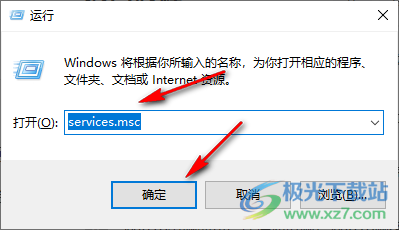
2.进入到页面中之后,在页面上滚动鼠标找到【Windows Update】服务选项,用鼠标双击进入。
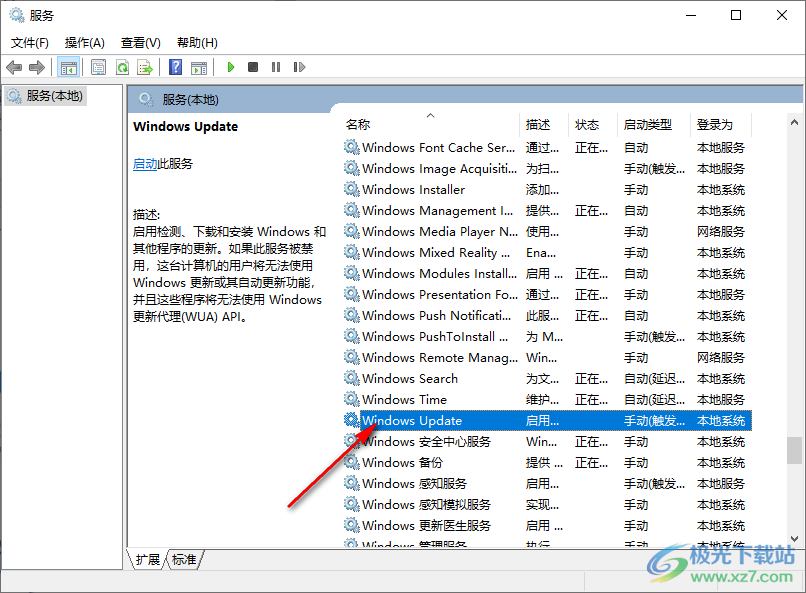
3.在打开的页面汇总,将【启动类型】的下拉按钮点击打开,选择【禁用】选项即可。
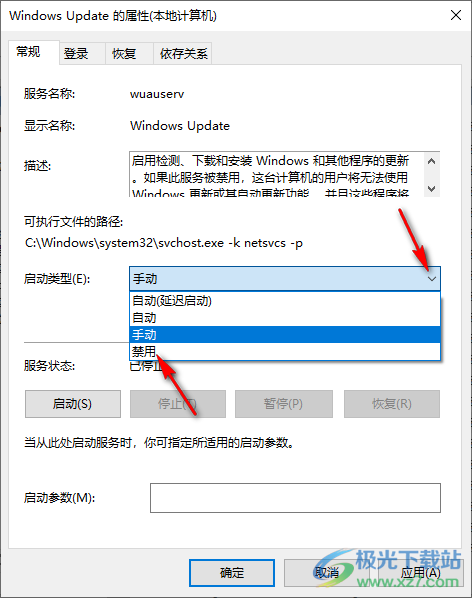
4.之后,在页面的选项卡位置选择【恢复】选项卡,然后将下方的三种选项都设置为【无操作】即可,最后点击应用和确定按钮保存设置。
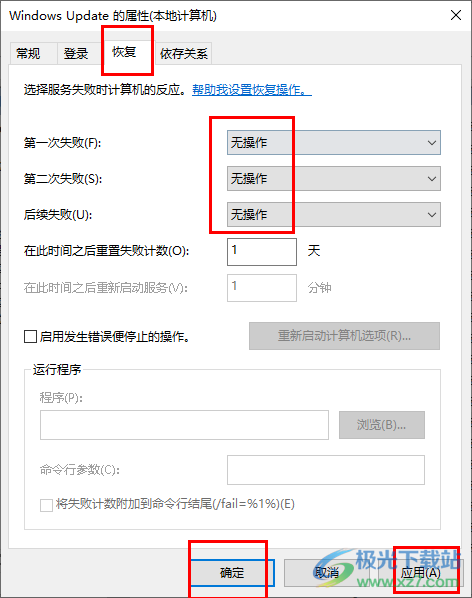
方法二
1.同样是按下win键和r键,将运行窗口打开,然后输入【gpedit.msc】,按下回车键,进入到本地组策略编辑器页面中。
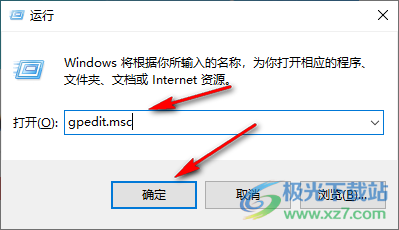
2.进入之后,在左侧的导航栏选项中点击【管理模板】-【Windows组件】,在右侧页面中找到【Windows更新】选项,双击一下。
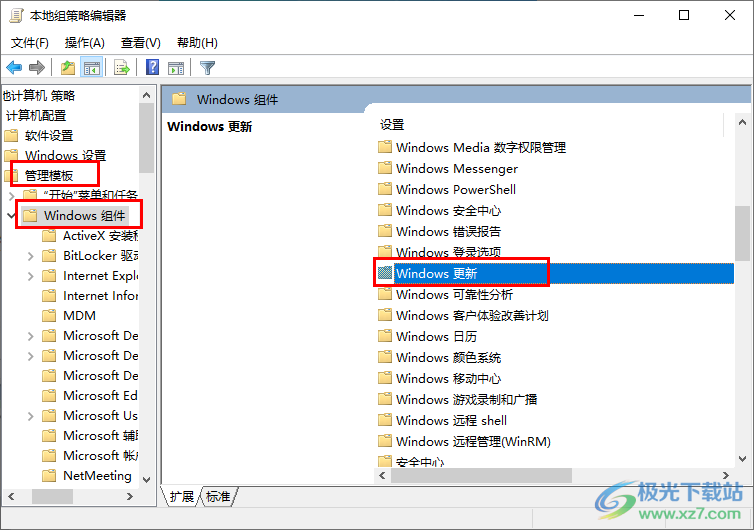
3.然后再在页面上找到【配置自动更新】选项,将该选项进行双击进入。
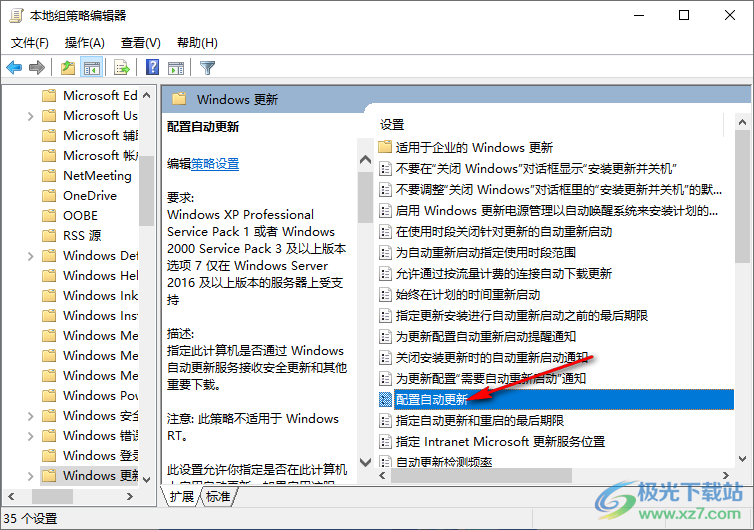
4.这时在页面上弹出的窗口中,将【已禁用】选项点击勾选,之后点击右下角的应用和确定按钮保存设置即可。
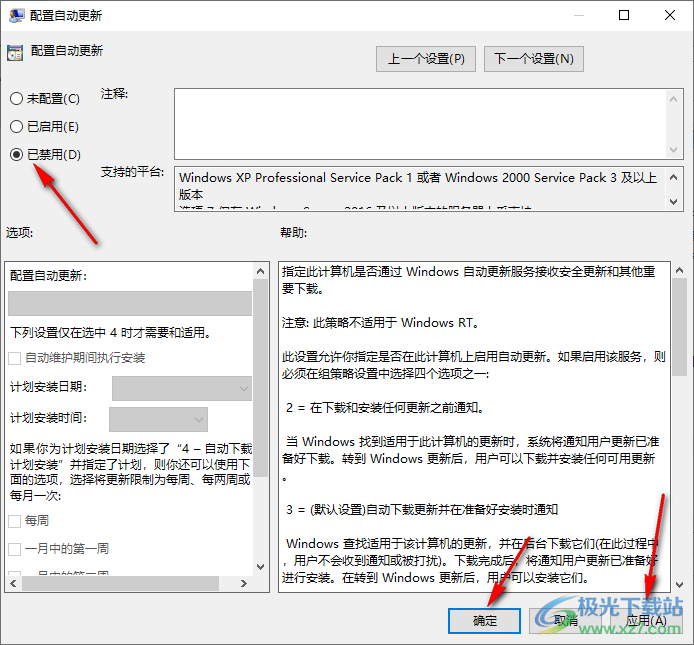
以上就是关于如何使用win10系统电脑解决暂停更新仍会更新的具体操作方法,一些小伙伴在使用win10系统的时候,发现禁止更新之后,系统仍会进行自动更新,那么可以按照以上的方法教程进行解决即可,感兴趣的话可以操作试试。

大小:4.00 GB版本:64位单语言版环境:Win10
- 进入下载
相关推荐
相关下载
热门阅览
- 1百度网盘分享密码暴力破解方法,怎么破解百度网盘加密链接
- 2keyshot6破解安装步骤-keyshot6破解安装教程
- 3apktool手机版使用教程-apktool使用方法
- 4mac版steam怎么设置中文 steam mac版设置中文教程
- 5抖音推荐怎么设置页面?抖音推荐界面重新设置教程
- 6电脑怎么开启VT 如何开启VT的详细教程!
- 7掌上英雄联盟怎么注销账号?掌上英雄联盟怎么退出登录
- 8rar文件怎么打开?如何打开rar格式文件
- 9掌上wegame怎么查别人战绩?掌上wegame怎么看别人英雄联盟战绩
- 10qq邮箱格式怎么写?qq邮箱格式是什么样的以及注册英文邮箱的方法
- 11怎么安装会声会影x7?会声会影x7安装教程
- 12Word文档中轻松实现两行对齐?word文档两行文字怎么对齐?
网友评论